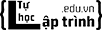Với một vài tip "nho nhỏ" khi dùng iPhone dưới đây, hy vọng sẽ mang đến cho bạn những trải nghiệm mới mẻ và thú vị hơn.
Đổi nhanh vùng quốc gia để tải những ứng dụng mới
Khi bạn truy cập vào App Store để download một ứng dụng nào đó, nhưng không thể tìm thấy, điều này có thể là do ứng dụng đó không dành cho khu vực mà bạn đã đăng kí Apple ID.
Vậy làm thế nào để dễ dàng tìm và cài đặt ứng dụng mà mình mong muốn?
Đơn giản thôi, bạn chỉ cần thực hiện đổi Vùng Quốc Gia đã chọn theo cách sau:
- Vào phần Cài đặt => iTunes & Appstore.
- Tiếp đó, vào ID Apple => Quốc Gia / Vùng.
- Cuối cùng, thực hiện việc thay đổi Quốc Gia hay Vùng mà ứng dụng hỗ trợ hoạt động.
Lưu ý: Nên chọn phương thức thanh toán None, đồng thời sử dụng tên và địa chỉ ảo tại Quốc Gia hay Vùng đã chọn.
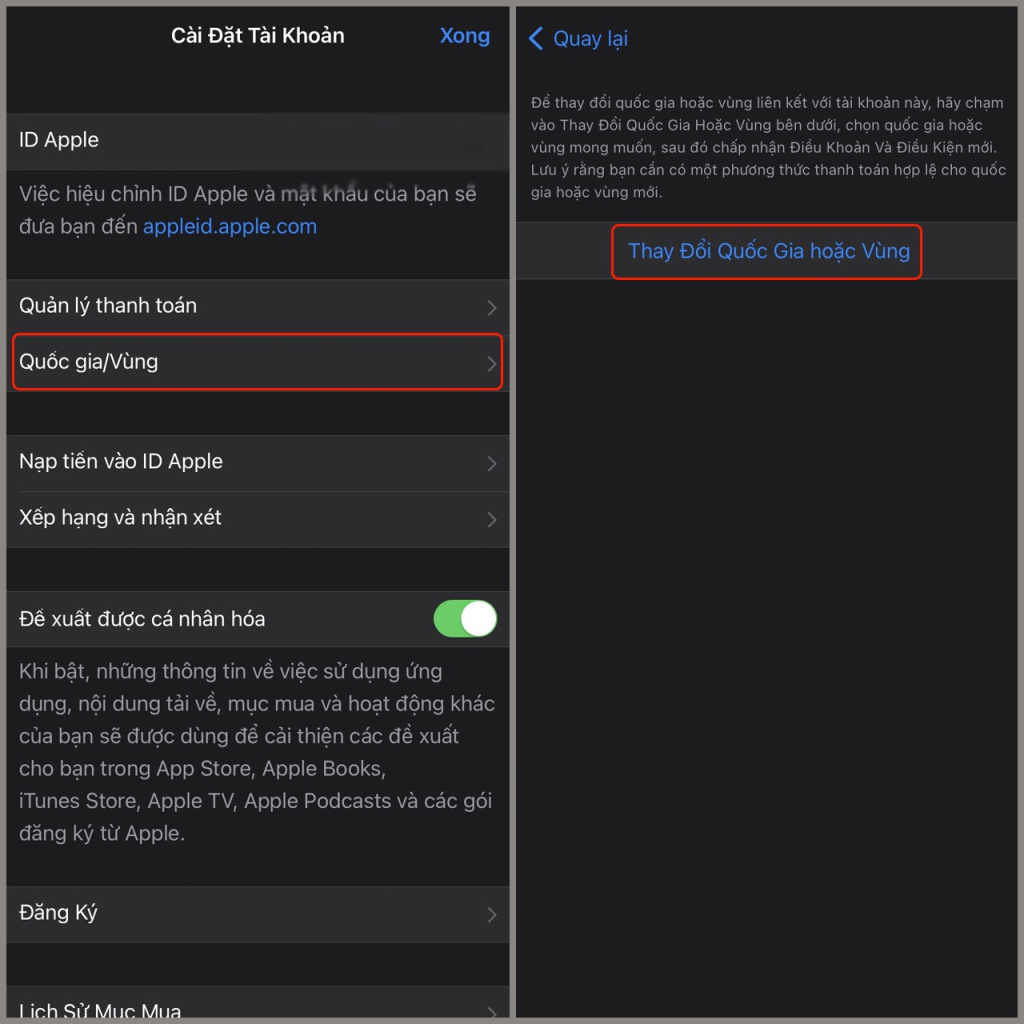
Tận dụng tối đa công nghệ cảm ứng lực trên iPhone
Ở những dòng iPhone có nút Home, công nghệ này được thực hiện thông qua 3D Touch, còn từ dòng iPhone 11, thì sẽ được gọi bằng cái tên Haptic Touch.
Với loại công nghệ này, khi bạn nhấn một lực nhất định trên một khu vực màn hình, thiết bị sẽ rung và hiển thị một Menu tùy chọn nhanh.
Lúc này, bạn chỉ cần thực hiện thao tác di chuyển ngón tay đến các tính năng mình mong muốn.
Nhờ có sự hỗ trợ của công nghệ cảm ứng lực, người dùng có thể dễ dàng thực hiện các thao tác trên nhiều không gian như xem trước nội dung, kích hoạt các thao tác khác nhau trên iPhone hay thậm chí mở ra nhiều menu ngữ cảnh liên quan.
Để tùy chỉnh khả năng này trên iPhone, bạn chỉ cần vào Cài đặt => Trợ năng => Cảm ứng => Haptic Touch.
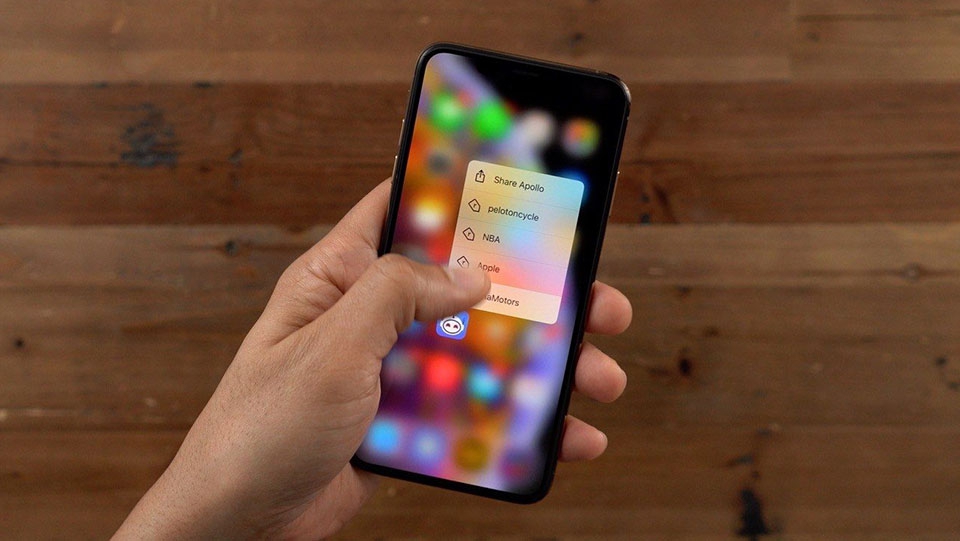
Xem lại các mật khẩu quan trọng khi quên
Với những người thường xuyên bị "não cá vàng", thì đây chắc chắn là một tính năng hữu ích dành riêng cho họ.
Nhà Apple đã thấu hiểu được những nỗi lo đó, đồng thời phát triển ra tính năng tự động điền mật khẩu cho ứng dụng.
Để bật tính năng này, bạn chỉ cần thực hiện như sau:
- Bước 1: Vào phần Settings => Password. Lúc này, iPhone sẽ tự động ghi nhớ và điền mật khẩu cho các tài khoản, ứng dụng mà bạn đang sử dụng. Khi muốn xem lại mật khẩu, bạn chỉ cần chọn tên loại tài khoản mình muốn.
- Bước 2: Để thấy được mật khẩu tài khoản của mình, bạn cần sự hỗ trợ của mật khẩu, Touch ID hay thậm chí là Face ID trên iPhone. Trong trường hợp ai đó chụp lại màn hình, thì ảnh chụp sẽ không hiện mật khẩu.
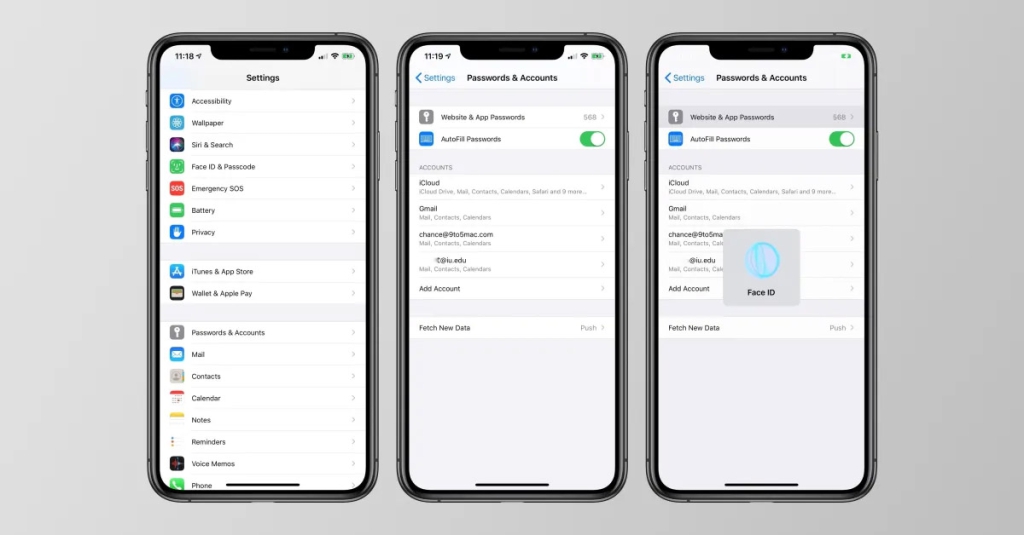
Tung đồng xu quyết định với Siri
Trong những việc quan trọng, bạn phân vân và khó đưa ra quyết định thực hiện, vậy thì đừng quá lo lắng, bởi đã có sự hỗ trợ đắc lực từ phía Siri - trợ lý ảo nhà Apple.
Để tung đồng xu nhanh và tránh bị xem là gian lận, bạn chỉ cần đọc câu lệnh: "Hey Siri, flip a coin", tự khắc Siri sẽ tung một đồng xu ảo giúp bạn và đưa ra đáp án.
Trong đó, Heads là mặt ngửa và Tails sẽ là mặt sấp. Việc này vừa đem lại sự công bằng, vừa vô cùng tiện lợi và chắc chắn sẽ không xảy ra những cuộc tranh cãi ngoài ý muốn.
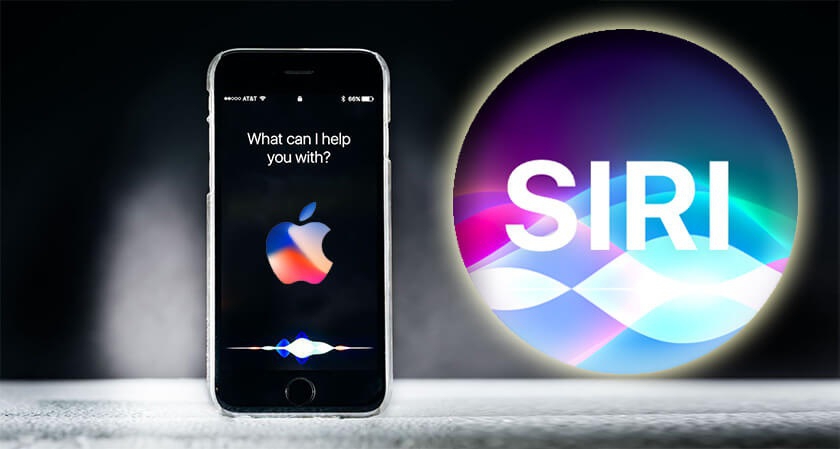
Thu hẹp kích thước bàn phím để gõ khi dùng một tay
Nhằm mang lại những trải nghiệm thuận tiện khi thao tác bằng điện thoại với một tay, bạn có thể thiết lập tùy chọn sau:
- Bước 1: Vào Cài đặt và chọn mục Cài đặt chung.
- Bước 2: Tìm hoặc gõ vào ô tìm kiếm từ khóa Bàn phím.
- Bước 3: Chọn mục Bàn phím một tay, vậy là bạn đã dễ dàng thực hiện mọi thao tác chỉ bằng một tay.
Tránh các cuộc gọi làm phiền vào ban đêm
Muốn có một chút không gian riêng tư vào đêm muộn hay hạn chế tình trạng làm phiền bởi những cuộc gọi không mong muốn, bạn chỉ cần vào phần Settings và chọn Do Not Disturb.
Tại đây, bạn sẽ dễ dàng thiết lập khoảng thời gian để điện thoại có thể từ chối nhận tất cả các thông báo,bao gồm các cuộc gọi và tin nhắn.
Mặc dù vậy, bạn vẫn có thể tùy chỉnh để nhận cuộc gọi từ một số người nhất định trong mục Allow Calls From, để không làm lỡ mất những việc quan trọng của mình.

Chia sẻ âm nhạc một lúc với nhiều tai nghe không dây
Điểm đặc biệt của những người dùng iPhone chính là, cả bạn và những người xung quanh đều có thể nghe cùng một bạn nhạc, nếu mọi người đều dùng chung một loại thiết bị như AirPods, Powerbeats3, Beats Solo3 Wireless, BeatsX, Studio3 Wireless.
Và các bước thực hiện sẽ diễn ra cụ thể như sau:
- Bước 1: Tại Control Center, nhấn vào biểu tượng màu xanh có hình tam giác bên trong.
- Bước 2: Cần chắc chắn rằng các thiết bị được chia sẻ nằm gần iPhone của bạn. Khi các thiết bị nghe hiển thị, chỉ cần chọn Share Audio.
Vậy là các bạn đã có thể cùng nhau tận hưởng những bài hát yêu thích mà không làm phiền đến những người không quen biết xung quanh mình.

Thực hiện phép tính trên mục tìm Kiếm Spotlight
Với những chiếc điện thoại iPhone, mục tìm kiếm Spotlight không chỉ hỗ trợ tìm kiếm nhanh chóng, mà còn có công dụng tính toán nhanh chóng và chính xác.
Thay vì phải mất thời gian tìm kiếm phần máy tính, bạn chỉ cần kéo qua khung Search, sau đó gõ phép tính và iPhone sẽ trả về kết quả nhanh chóng.
Khắc phục nút Home iPhone nhạy bén như ban đầu
Nút Home trong iPhone có thể hỗ trợ bạn mở khóa, truy cập đến màn hình chủ, đa nhiệm và còn khá nhiều tính năng hữu ích khác.
Nhưng một ngày đẹp trời, nó bỗng nhiên bị đơ và không hoạt động được, thì bạn cũng đừng quá lo lắng.
Và chỉ cần thực hiện hai thủ thuật bên dưới:
Vô hiệu hóa các phím trợ năng
Thông thường, các phím trợ năng sẽ được kích hoạt thông qua việc nhấn 3 lần liên tiếp vào nút Home.
Nhưng trong một số trường hợp, tính năng này lại khiến nút Home trở nên "chậm chạp" và không thể phản hồi khi có yêu cầu.
Khi rơi vào tình trạng này, bạn chỉ cần tắt hết các phím trợ năng bằng cách:
- Vào Cài đặt => Cài đặt chung.
- Tìm và chọn mục Trợ năng.
- Đến Phím tắt Trợ năng và thực hiện tắt tính năng này.
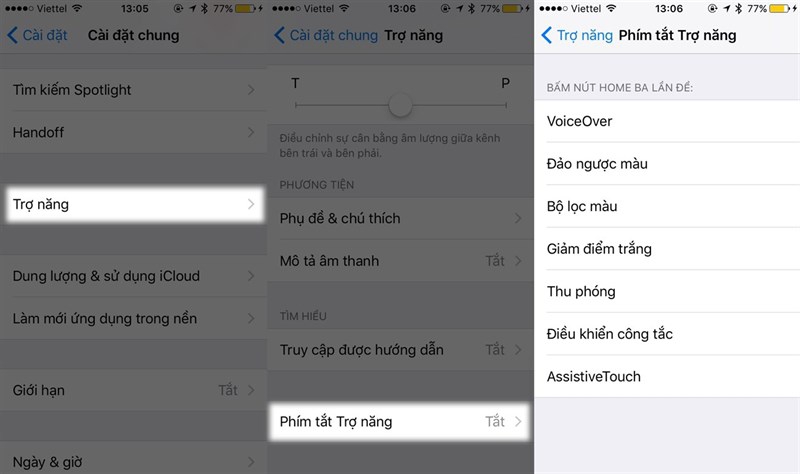
Hiệu chỉnh nút Home
Với cách này, bạn chỉ cần nhấn giữ phím nguồn đến khi xuất hiện giao diện "Trượt để tắt nguồn".
Tiếp đó, nhấn giữ nút Home cho đến khi được đưa lại màn hình chính.
Hành động này sẽ giúp bộ nhớ được dọn dẹp khiến mọi hoạt động trở nên mượt mà và ổn định hơn, đồng thời giúp cho mọi tác vụ phản hồi diễn ra nhanh chóng.